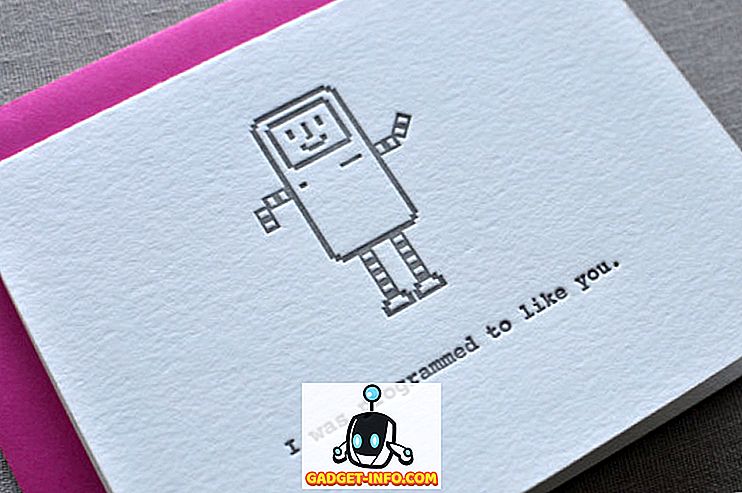Zdá sa, že vždy, keď spoločnosť Microsoft uvoľní novú verziu balíka Office, pohybujú všetko okolo! Zvyknete si vidieť jednu vec pod jedným menu a potom ďalšia verzia Office presunie túto možnosť do iného menu! Grrrr. Aktualizoval som program Office 2010 a jedna z najbežnejších funkcií, ktorú používam, je počet znakov / slov.
Samozrejme, nemohol som to okamžite nájsť a musel som ísť prelistovať všetky pásky skôr, ako som to konečne videl! V predvolenom nastavení sa v programe Word 2010 nachádza na karte recenzie v časti Odhalenie .

Kliknutím na neho sa zobrazí nielen počet slov, ale aj iné štatistiky ako sú stránky, znaky s medzerami a bez nich, odseky a riadky.
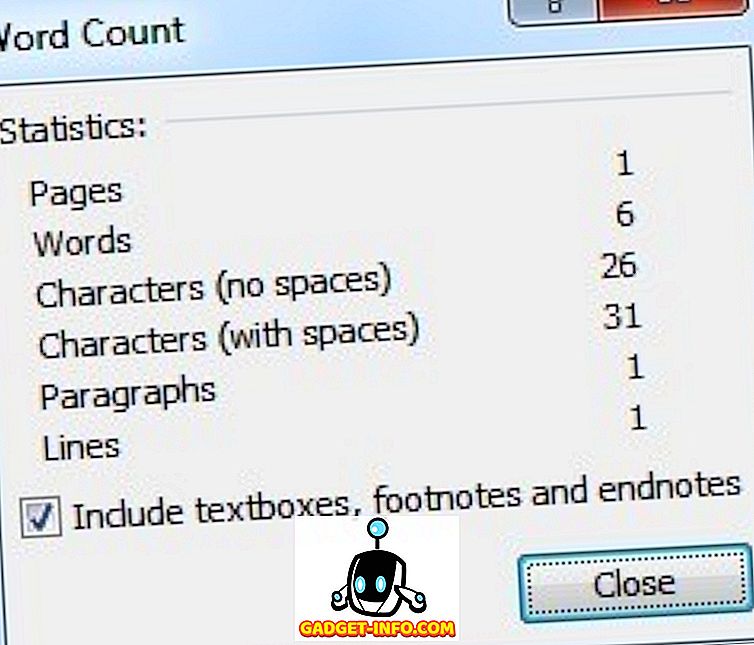
Stále sa mi zdá to dosť nepríjemné, pretože ho používam tak často, a tak som chcel rýchlejšie získať prístup k týmto informáciám. Našťastie v programe Word 2010 je možnosť pridať počítanie slov do stavového riadka v dolnej časti. Stačí kliknúť pravým tlačidlom myši na stavový riadok a uvidíte možnosť Word Count.
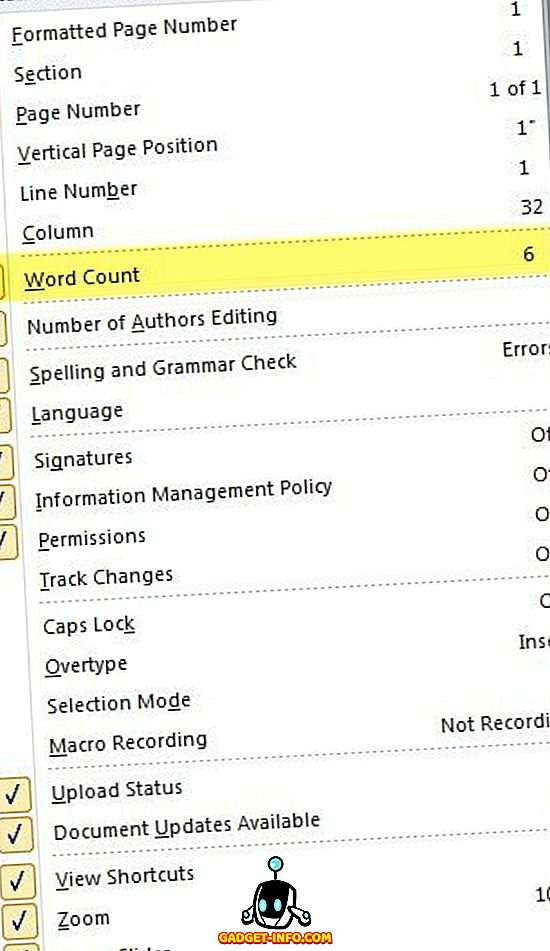
Akonáhle to vyberiete, uvidíte počet slov v ľavom dolnom rohu stavového riadka:

To je skoro všetko! Ak chcete, môžete do svojho panelu nástrojov s rýchlym prístupom pridať Word Count tak, že kliknete pravým tlačidlom myši na ikonu na karte Review (recenzie) a vyberiete panel nástrojov Add to Quick Access (Pridať na rýchly prístup) .
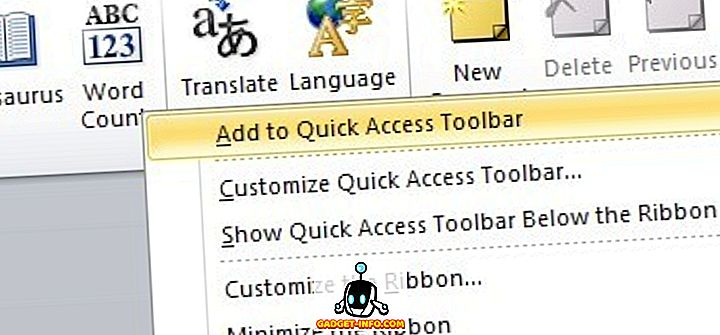
Teraz sa tiež objaví na samom vrchole, ale v skutočnosti to nie je iné ako v stavovom riadku, je to len osobná preferencia. Máte obidve možnosti.
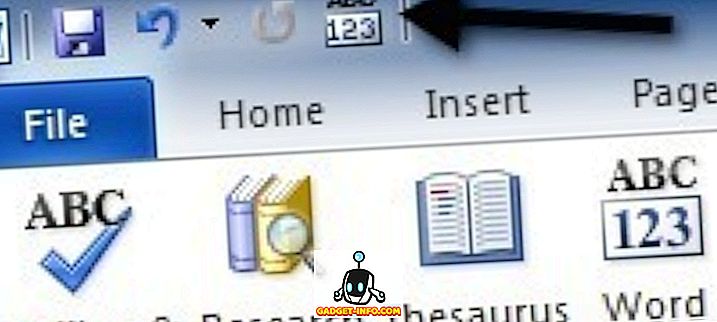
Ako bonus navyše ukážem niekoľko ďalších funkcií, ktoré som veľa použil, ale našiel som ich v Office 2010. Napríklad, kde je Find & Replace v programe Word 2010? Na domovskej karte úplne vpravo kliknite na Nahradiť .

Kde je kontrola pravopisu v programe Word 2010? Opäť je to na karte Recenzie v časti Proofing.

A nakoniec, kde je tá pre vývojárov pre tých z nás, ktorí to potrebujú? Za týmto účelom musíte kliknúť na položku Súbor, Možnosti a potom na položku Prispôsobiť pásku . V časti Hlavné karty je potrebné začiarknuť políčko vedľa karty Vývojár .
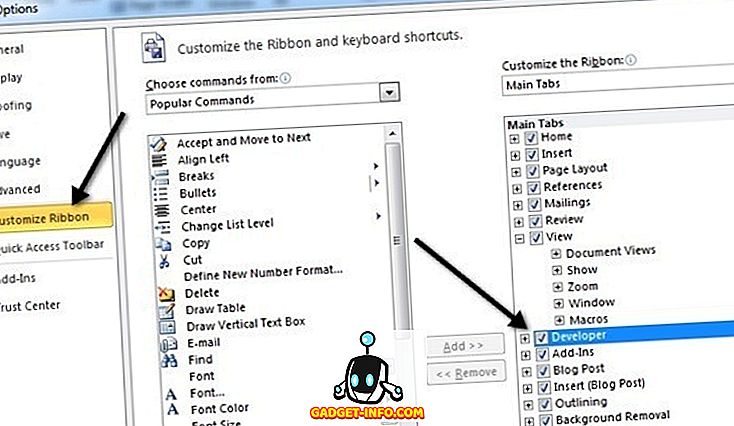
To vám umožní otvoriť Visual Basic a záznam makier, atď Ak hľadáte niečo iné v programe Word 2010, dajte nám vedieť v komentároch a my sa vrátime k vám! Užite si to!